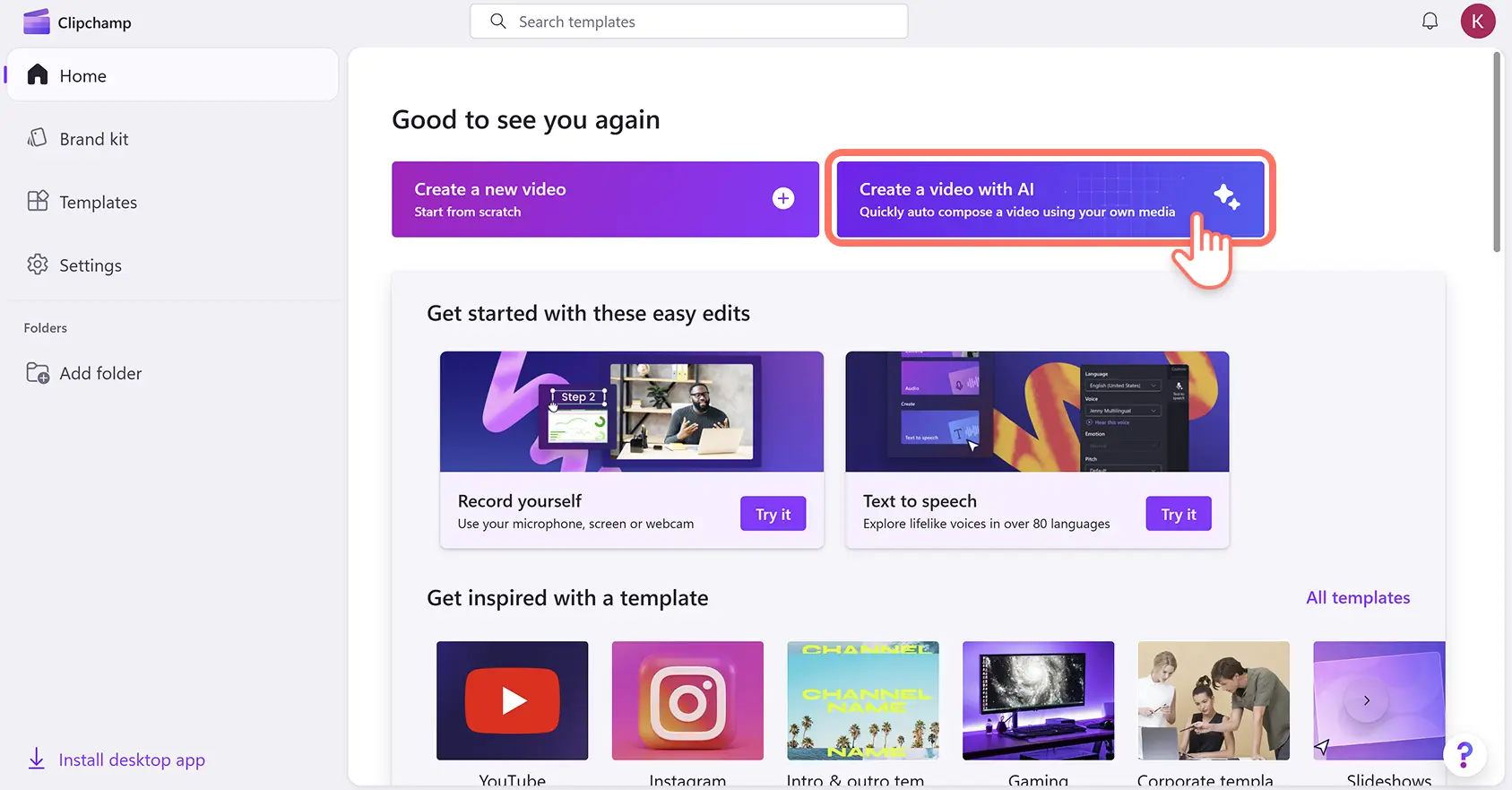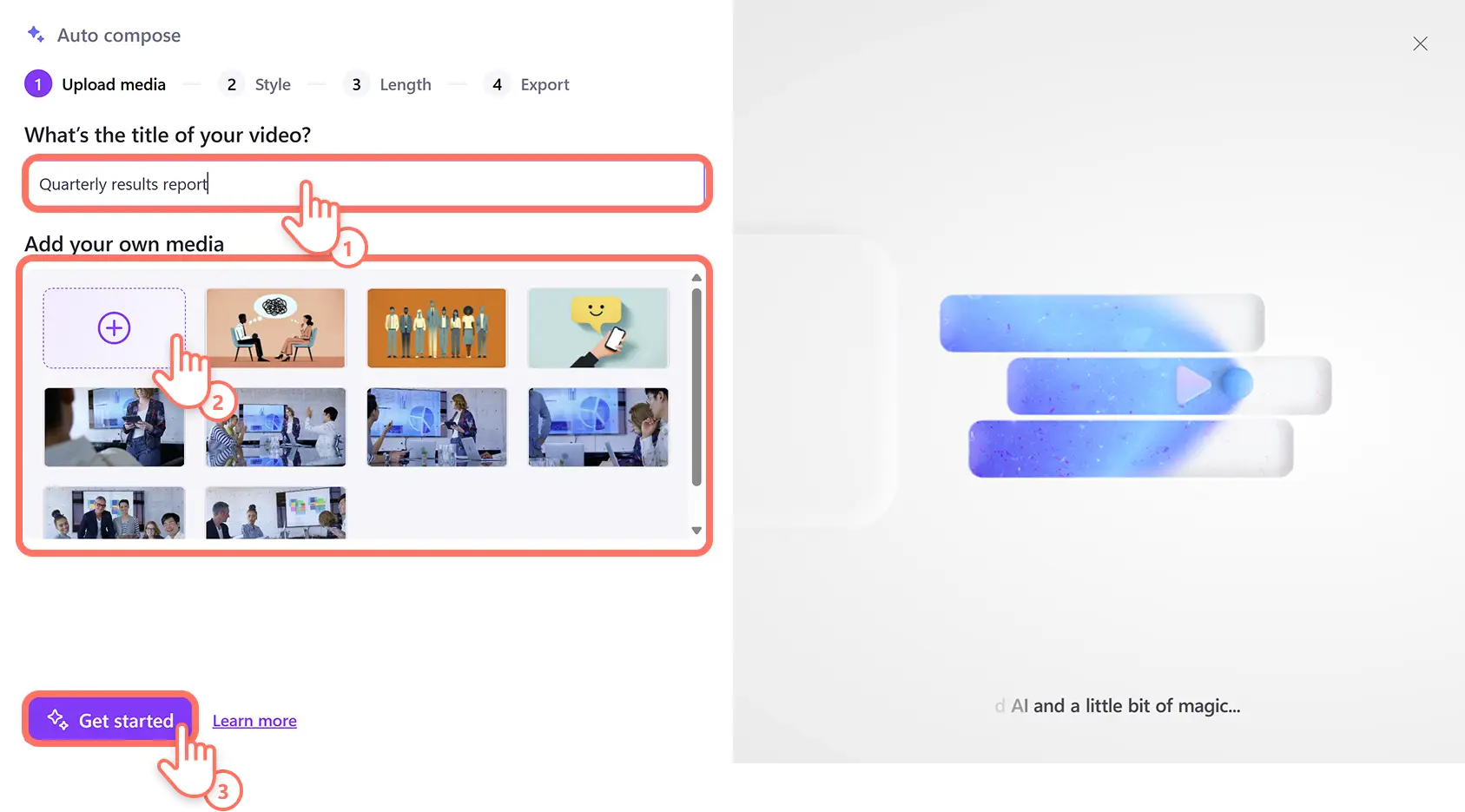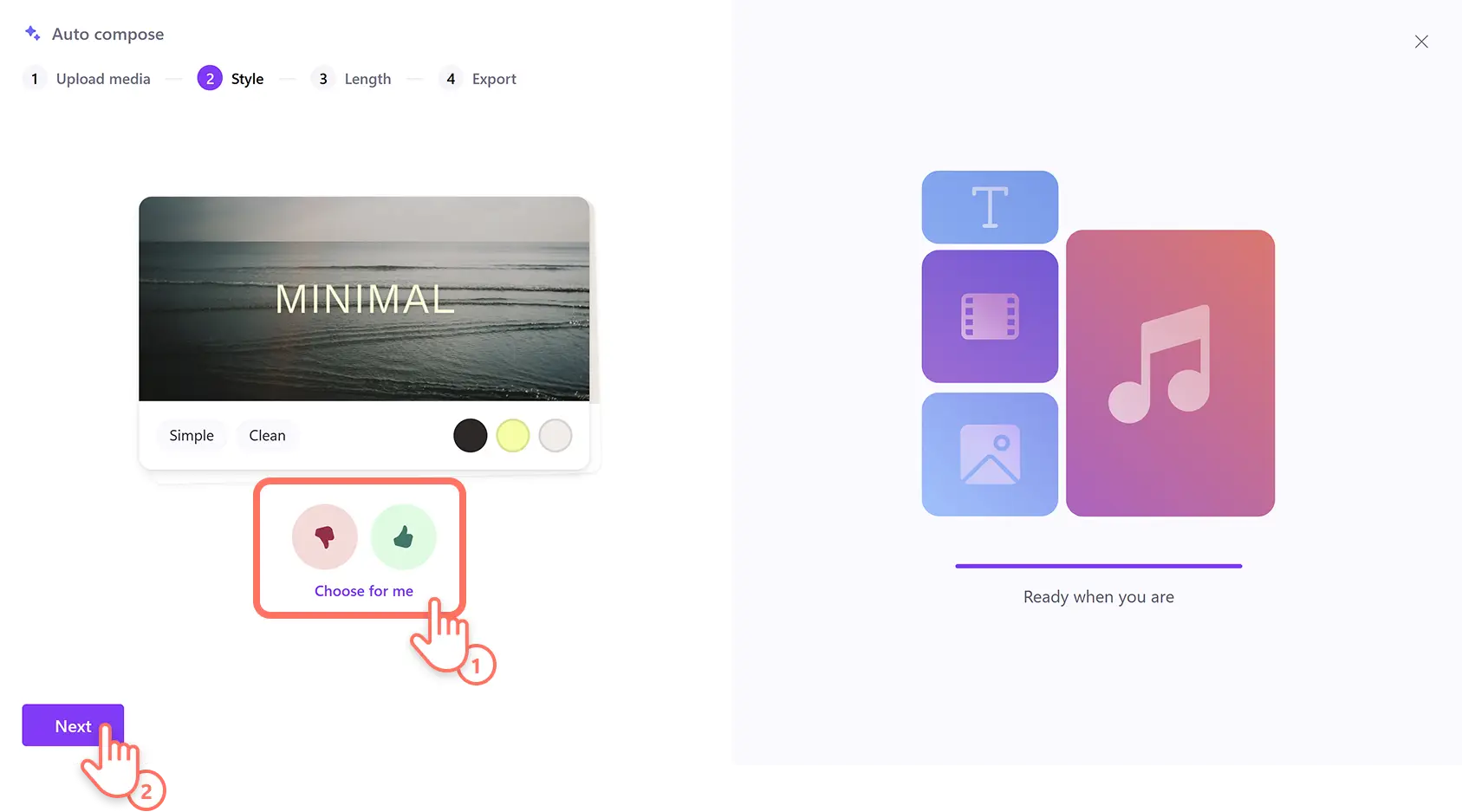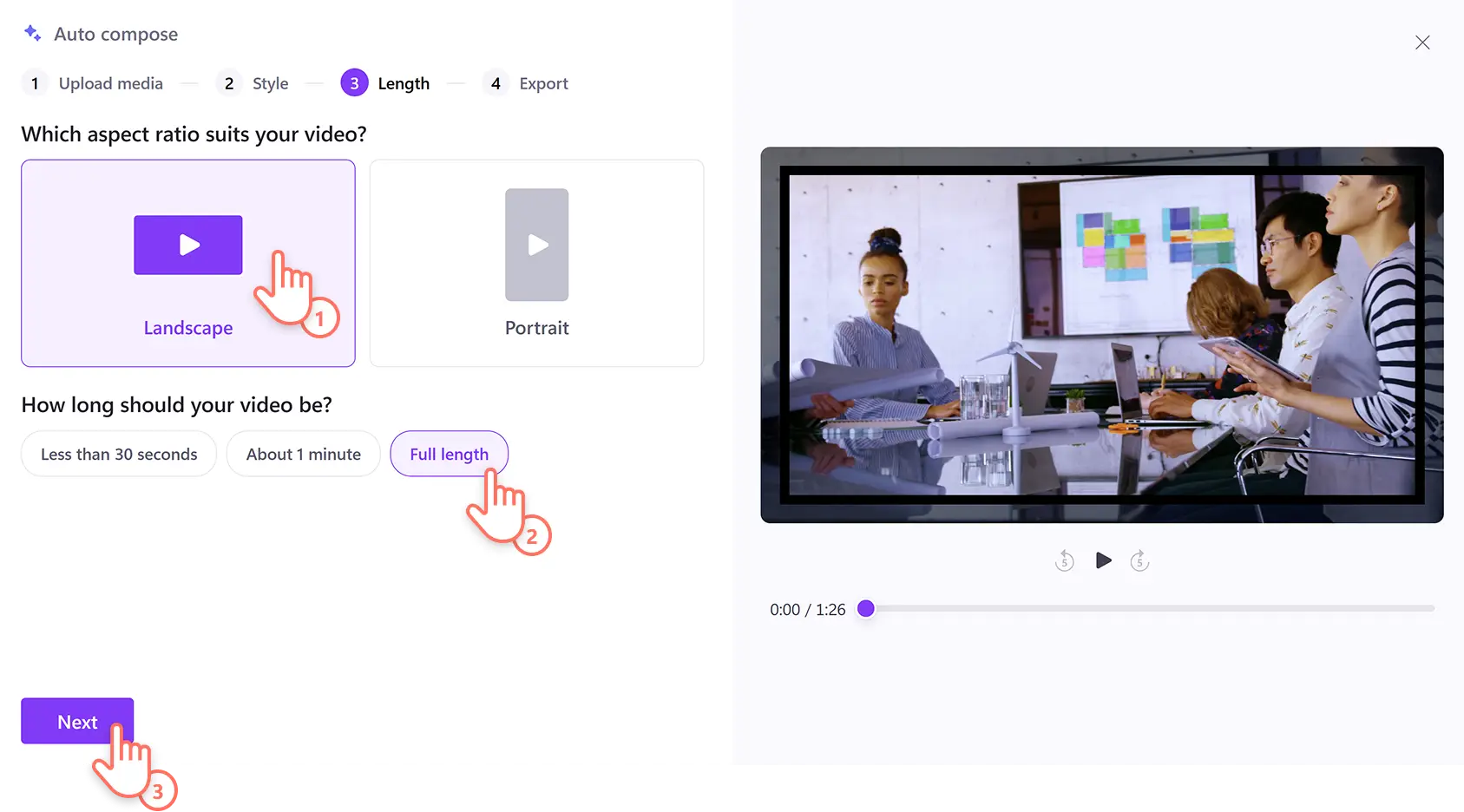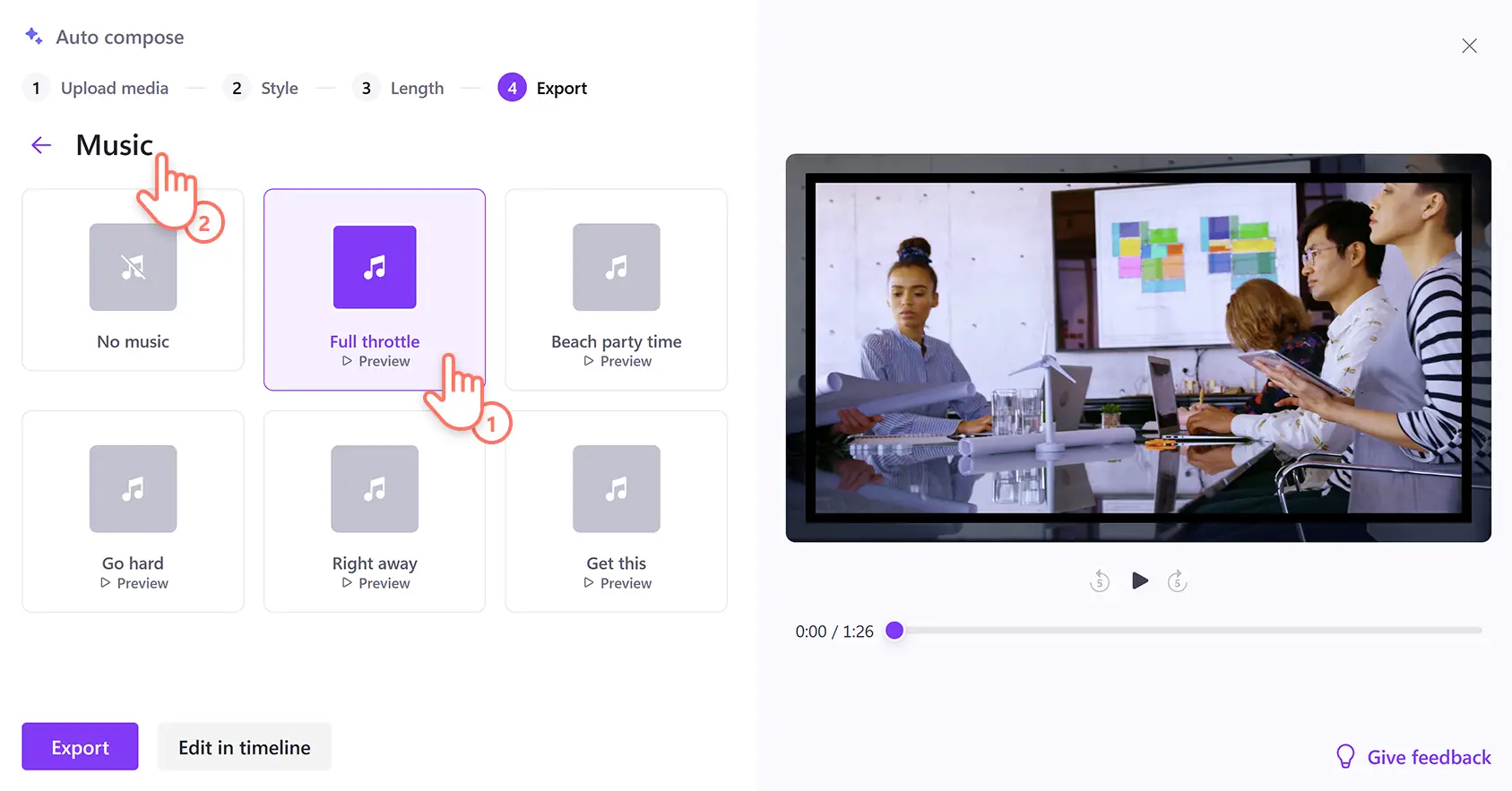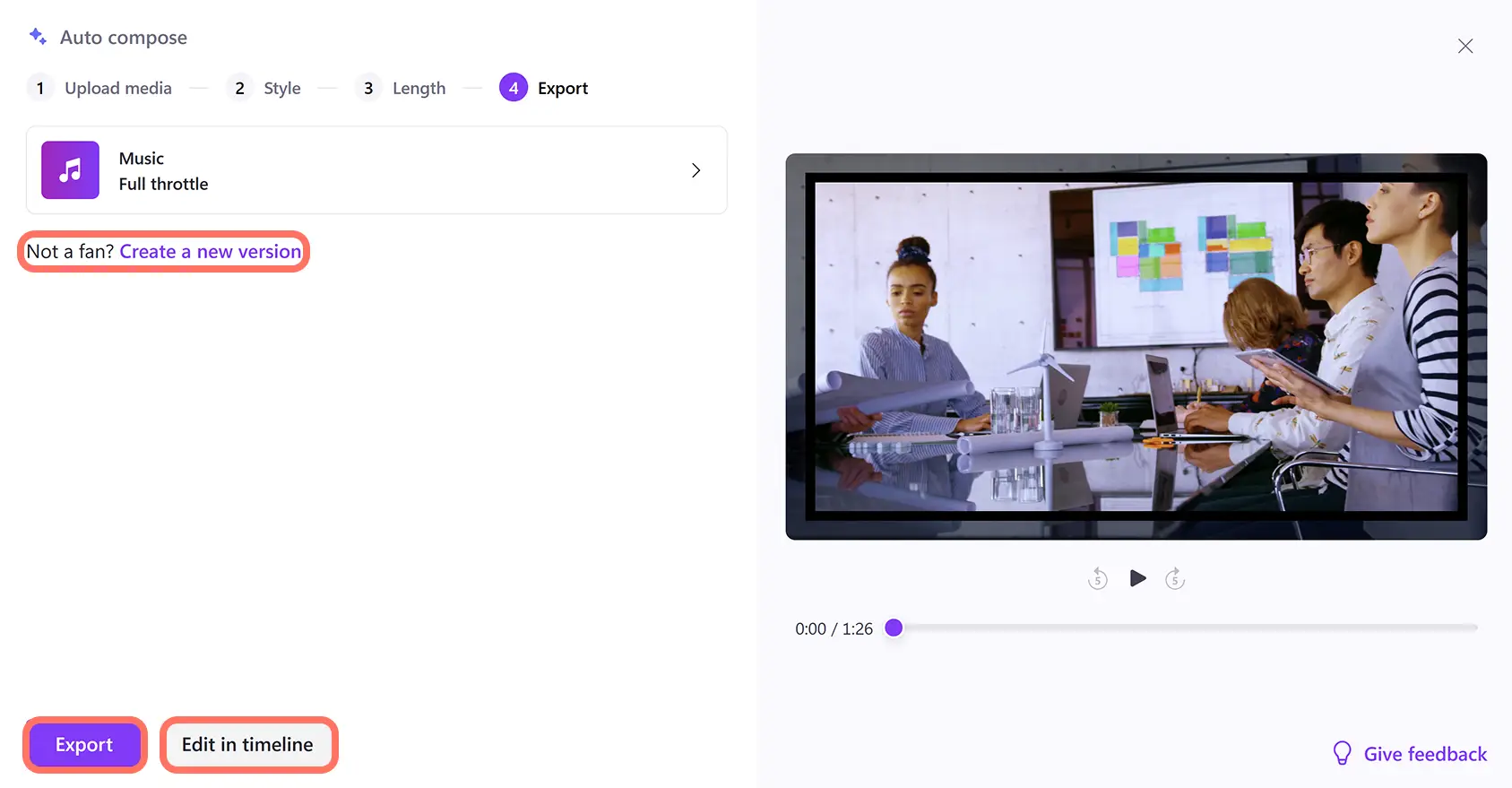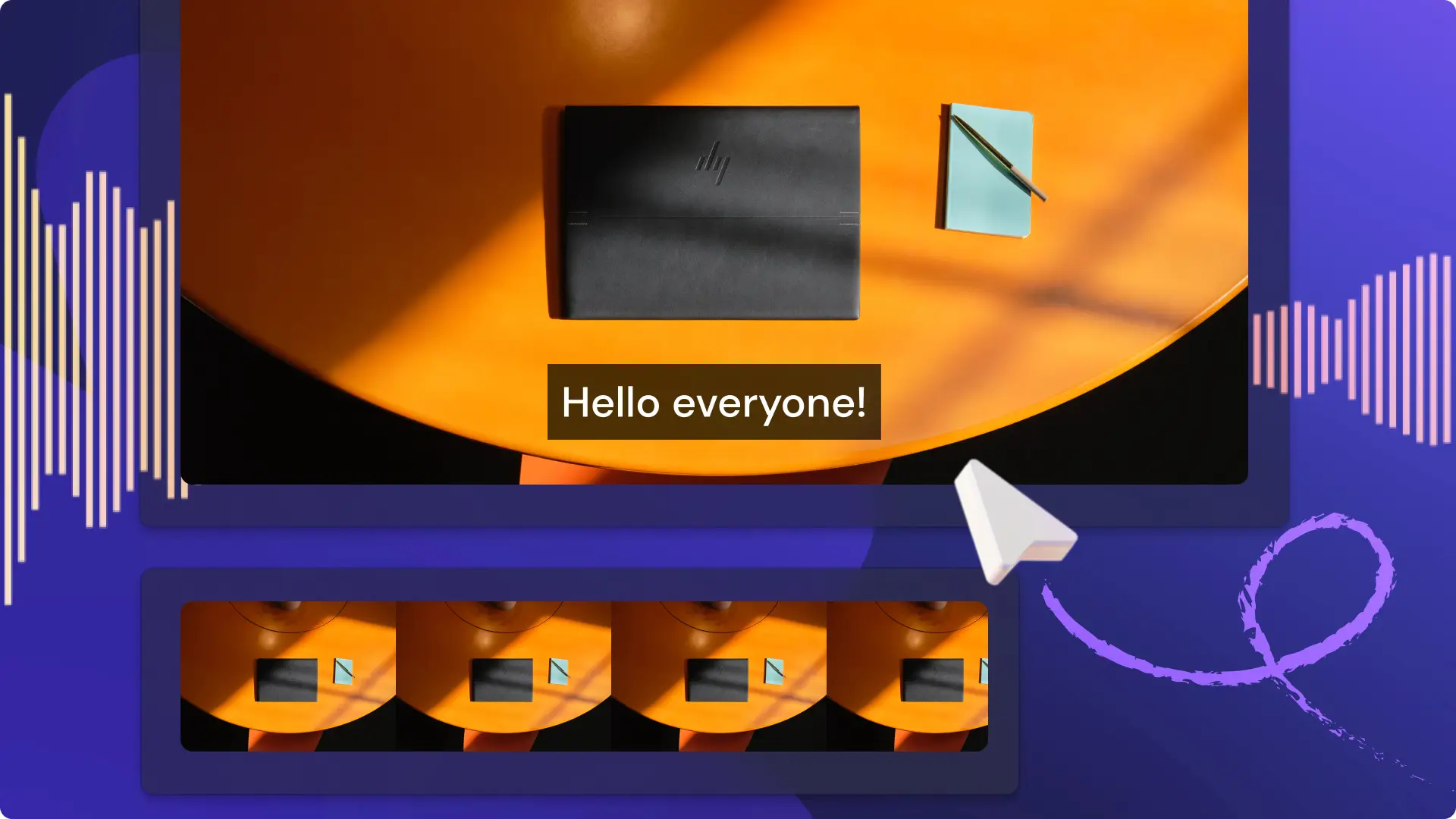Обратите внимание! Снимки экрана в этой статье сделаны в Clipchamp для личных учетных записей.В Clipchamp для рабочих и учебных учетных записей используются аналогичные принципы.
На этой странице
Раскройте потенциал своего внутреннего режиссера, используя видеоредактор с ИИ, чтобы легко создавать привлекательные короткие клипы за считанные секунды.ИИ-генератор видео помогает вам создавать видео быстрее и массово генерировать несколько версий для различных платформ.
Отправьте фотографии и видеоролики, а затем позвольте ИИ выполнить тяжелую работу за вас.Функция автоматического создания сканирует ваши файлы мультимедиа и эффективно создает профессиональное слайд-шоу без необходимости загрузок.Поделитесь созданным видео непосредственно из редактора с ИИ или улучшите его с помощью других ИИ-инструментов для повышения качества звука и визуальных элементов.
Преобразуйте любое видео или изображение в привлекательное видео для социальных сетей с помощью ИИ в редакторе видео Clipchamp.
Производство видео с помощью ИИ-функции автоматического создания
Шаг 1.Создайте видео с помощью ИИ
Войдите в Clipchamp и нажмите кнопку "Создать видео с помощью ИИ" на главной странице.
Шаг 2.Введите название и отправьте файлы мультимедиа
Назовите видео: введите название в поле для текста. Это не обязательно должно быть окончательное имя вашего файла. Можно использовать рабочее название, которое доступно для изменения в любое время.
Затем отправьте изображения или видео, перетащив их с устройства в окно мультимедиа.Вы также можете нажать кнопку "Щелкните, чтобы добавить мультимедиа, или используйте перетаскивание", а затем выполнить отправку, используя проводник устройства.После отправки всех файлов мультимедиа нажмите кнопку "Начать работу", чтобы начать создание видео с помощью ИИ.
Шаг 3.Выберите стиль видео
Выберите из множества тем, например элегантную, яркую и энергичную, чтобы ИИ-редактор видео настроил стиль вашего видео.Нажмите зеленую кнопку "Большой палец вверх" и красную кнопку "Большой палец вниз", чтобы проголосовать за свои предпочтения.
Вы также можете попросить ИИ просканировать ваши файлы мультимедиа и выбрать стиль за вас, нажав кнопку "Выбрать для меня".После голосования за все стили видео, нажмите кнопку "Далее".
Шаг 4.Настройте размер и длину видео
Теперь пришло время указать пропорции видео. Подумайте о платформе, на которой вы планируете разместить видео.У популярных сервисов, например YouTube, TikTok или Instagram, есть предпочтительные ориентации видео.Определившись с конечной платформой, выберите альбомную или книжную ориентацию.
Затем задайте продолжительность вашего видео.Функция автоматического создания предложит вам различные варианты на основе отправленных файлов мультимедиа.Вы можете в любое время проверить размер и длительность видео, нажав кнопку воспроизведения в окне предварительного просмотра.Нажмите кнопку "Далее", чтобы продолжить.
Шаг 5.Выберите бесплатную фоновую музыку
Видеоредактор с ИИ просканирует ваше видео и автоматически предложит бесплатную музыку в качестве звукового сопровождения. В зависимости от выбранного стиля и темы некоторые шаблоны будут содержать шрифт.Приведенный ниже пример содержит только музыку.
Если вы хотите изменить предложенную дорожку, нажмите кнопку "Музыка", чтобы открыть и прослушать другие варианты.Нажмите кнопку "Ознакомиться", чтобы прослушать композицию, и щелкните аудиофайл, если хотите добавить дорожку в свое видео.Чтобы вернуться в исходное окно, нажмите стрелку назад.
Шаг 6. Экспортируйте или отредактируйте свое ИИ-видео
Нажмите кнопку "Экспортировать", чтобы сохранить видео на устройстве или поделиться им напрямую на YouTube, в TikTok или OneDrive. Если вы хотите продолжить настраивать видео, нажмите кнопку "Изменить на временной шкале", чтобы открыть редактор видео.Если вы хотите начать заново, нажмите параметр "Создайте новую версию".
Улучшение и редактирование видео с помощью инструментов ИИ
После того как ИИ-функция автоматического создания начала создавать ваш черновик видео, вы можете взять на себя управление и внести изменения вручную с помощью бесплатных ИИ-инструментов редактирования видео в Clipchamp.Вы также можете использовать приложения с генеративным ИИ от Майкрософт для создания изображений и написания сценариев к видео.Улучшайте свои визуальные элементы, аудио и специальные возможности с помощью следующих ИИ-инструментов.
Microsoft Designer: создавайте оригинальные иллюстрации для своего видео с помощью ИИ-создателя изображений в Microsoft Designer. Превращайте текст в оригинальные произведения искусства. Для этого введите собственный запрос или исследуйте и настраивайте существующие идеи.
Microsoft Copilot: создавайте планы и сценарии озвучивания для видео за считанные секунды с помощью Microsoft Copilot. Введите свои ключевые моменты и краткие идеи, и ИИ-помощник сгенерирует полный текст за считанные секунды.
Генератор озвучивания на базе ИИ: превратите свой сценарий от Copilot в речь с помощью генератора озвучивания на базе ИИ. Доступно множество реалистичных голосов на разных языках. Можно настроить тон, тембр и темп речи в соответствии со стилем видео.
Удаление пауз: удаляйте длинные и неловкие паузы из видео без перезаписи при помощи средства удаления пауз. Средство автоматического вырезания на базе искусственного интеллекта автоматически обнаруживает нежелательные паузы, после чего их можно удалить одним щелчком.
Удаление фонового шума: добивайтесь высокого качества звука и удаляйте посторонние фоновые шумы, используя средство подавления шума. Средство подавления шума на базе искусственного интеллекта повышает качество записанного звука и дает возможность удалять гудение, эхо и другой нежелательный шум.
ИИ-генератор субтитров: создавайте точные и автоматические субтитры на любом языке с помощью автоматических субтитров. ИИ транскрибирует звук на предпочитаемом вами языке и сгенерируетфайл SRT, чтобы у вас была редактируемая расшифровка видео.
Видеоредактор с ИИ для создания популярных видеороликов
Преобразуйте видео из отпуска и памятные видеоролики в видеоклипы с подборками ярких моментов, готовые к публикации в социальных сетях.
Превратите полнометражные видео в короткие клипы YouTube Shorts и ролики Reels.
Автоматически создавайте превосходные видео со слайд-шоу по случаю дней рождения, мероприятий и праздников с использованием передовой технологии ИИ.
Быстро начните работу над учебными видеопроектами, создав уникальный и готовый к использованию шаблон видео.
Преобразуйте фотографии и видеофайлы, хранящиеся на вашем устройстве, в видеоколлаж для социальных сетей.
Создавайте партию видеороликов с монетизацией для каналов YouTube без лица.
Посмотрите, как создавать видеоролики с помощью ИИ
Узнайте, как использовать редактор видео с ИИ в этом видеоруководстве для начинающих.
Вопросы и ответы
Функция автоматического создания является бесплатной в редакторе видео Clipchamp?
Видеоредактор с ИИ бесплатен для всех пользователей Clipchamp.
Можно ли создать несколько видео с помощью функции автоматического создания Clipchamp?
Вы можете создать разные версии видео на основе одного файла мультимедиа с помощью кнопки "Новая версия". Это включает в себя изменение пропорций с альбомной на книжную ориентацию для таких платформ социальных сетей, как Instagram Reels и истории Facebook.
Легко ли новичкам использовать редактор видео с ИИ?
Как и все инструменты в редакторе видео Clipchamp, ИИ-функция автоматического создания разработана интуитивно понятной и доступной для пользователей с любым уровнем опыта в редактировании видео.
Начните создавать видео с помощью ИИ, ознакомившись с запросами для генерирования сценариев видео, а затем узнайте, как создавать озвучивание на базе ИИ с помощью преобразования текста в речь.
Бесплатно создавайте видеоролики с помощью ИИ-редактора видео онлайн в Clipchamp или скачайте приложение Microsoft Clipchamp для Windows.